O que fazer se o iPhone não receber chamadas
Embora muitas das funcionalidades dos smartphones se sobreponham atualmente às dos computadores, fazer e receber chamadas continuam a ser as funções essenciais de um telemóvel. Por isso, pode ser frustrante poder aceder à Internet, tirar fotografias e muito mais com o iPhone, mas o dispositivo não conseguir executar a tarefa básica de receber uma chamada.
Abaixo, examinamos várias soluções que podem ser tentadas nos casos em que o iPhone fica totalmente desprovido de capacidades de receção de chamadas.
Verificar o estado do plano de telemóvel
Para começar, devemos eliminar quaisquer factores não técnicos. Para tal, certifique-se de que o seu serviço móvel ainda está ativo. Se a sua conta estiver inativa há mais de três ou quatro semanas, pode estar suspensa e não poder receber chamadas do seu operador, uma vez que muitos fornecedores limitam esta funcionalidade para contas encerradas após um determinado período de tempo.
Se esse cenário se aplicar a si, actualize e reactive a sua subscrição móvel e o iPhone deverá retomar a função de notificação de chamadas recebidas.
Desativar o modo de avião e focar
Para ativar a funcionalidade do telefone quando não se está num avião, é necessário desativar a funcionalidade do modo de avião, acedendo ao centro de controlo do dispositivo. Para isso, basta ir ao centro de controlo e identificar o ícone do modo de avião, que provavelmente aparecerá a laranja. Uma vez localizado, tocar neste ícone permitirá o funcionamento normal do telemóvel sem quaisquer complicações quando não estiver a bordo de um avião.
A funcionalidade de gestão das modalidades de comunicação recebidas, incluindo chamadas telefónicas, mensagens de texto e alertas de aplicações, para minimizar potenciais interrupções durante o trabalho ou actividades de lazer, constitui um aspeto notável conhecido como “Focus”. Ao empregar este atributo, a pessoa tem a capacidade de regular a acessibilidade à sua presença, a fim de manter a concentração nas tarefas actuais sem a interrupção de estímulos externos. Inerentemente, quando não são efectuadas modificações nas definições, as funcionalidades Focus, como “Não incomodar” e “Dormir”, funcionam com a configuração pré-estabelecida de proibição de comunicações recebidas por defeito.
Para verificar se este problema está relacionado com as definições do seu dispositivo, aceda ao Centro de Controlo através de um gesto ou método de introdução adequado. Uma vez lá, inspeccione os modos de focagem disponíveis para determinar se algum está ativado. Se pelo menos um modo de focagem estiver ativado, desmarque-o tocando no respetivo ícone. Seguindo estes passos, deverá ouvir o som de notificação ao receber chamadas telefónicas.
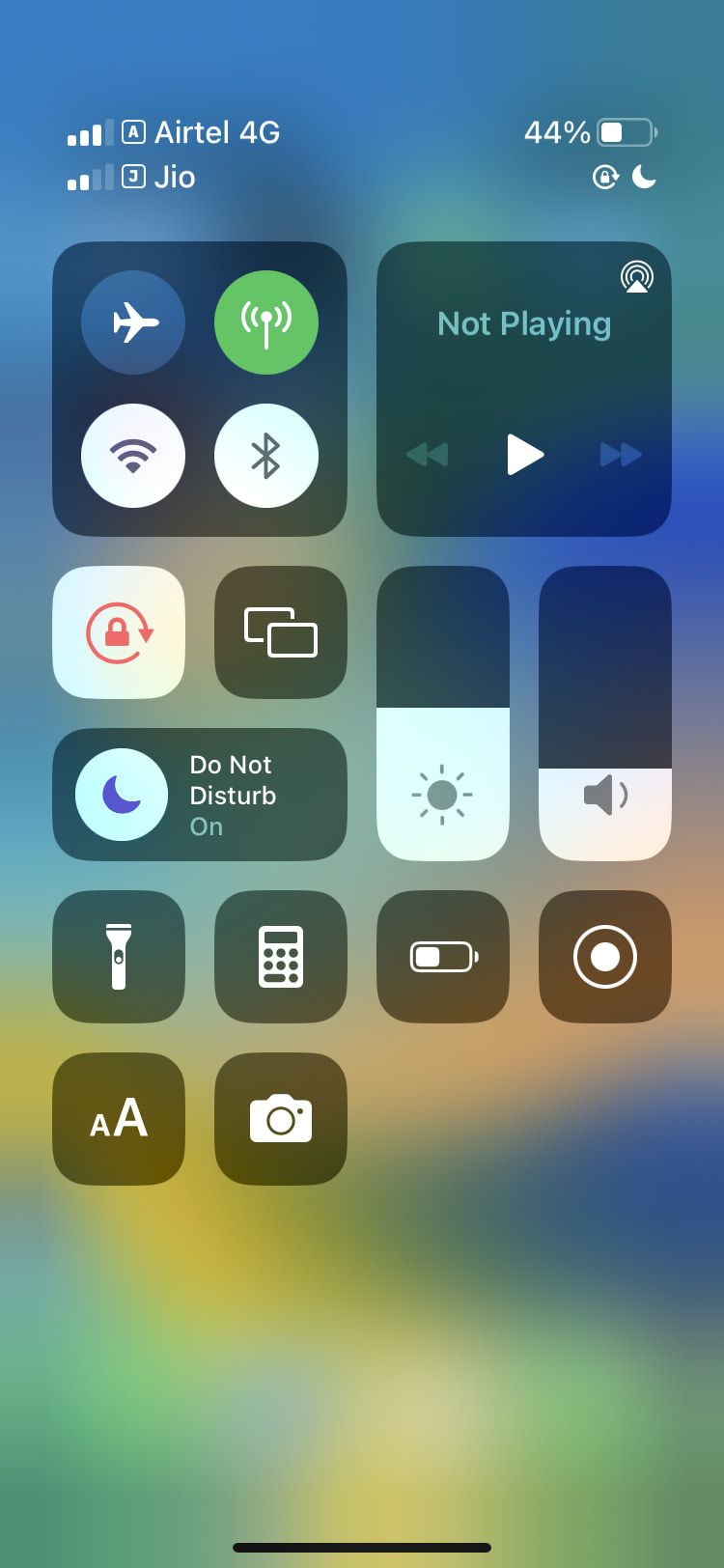
 Fechar
Fechar
Ligar o iPhone à Internet
A solução acima referida é aplicável nos casos em que se pretende fazer ou receber chamadas de voz através de aplicações de terceiros, como o WhatsApp e o Facebook Messenger. É de salientar que estes serviços não conseguem estabelecer ligações para chamadas de voz quando o dispositivo não está ligado à Internet.
Para restabelecer a funcionalidade de chamadas através de aplicações como o WhatsApp num iPhone que tenha sido afetado por este problema, basta ativar os dados celulares ou aderir a uma rede sem fios. Para reativar os dados de telemóvel, navegue até “Definições” e seleccione “Telemóvel”, activando “Dados de telemóvel”. Em alternativa, se preferir aceder a uma rede sem fios, vá a “Definições” e escolha “Wi-Fi”, seleccionando uma opção adequada na lista de redes disponíveis.
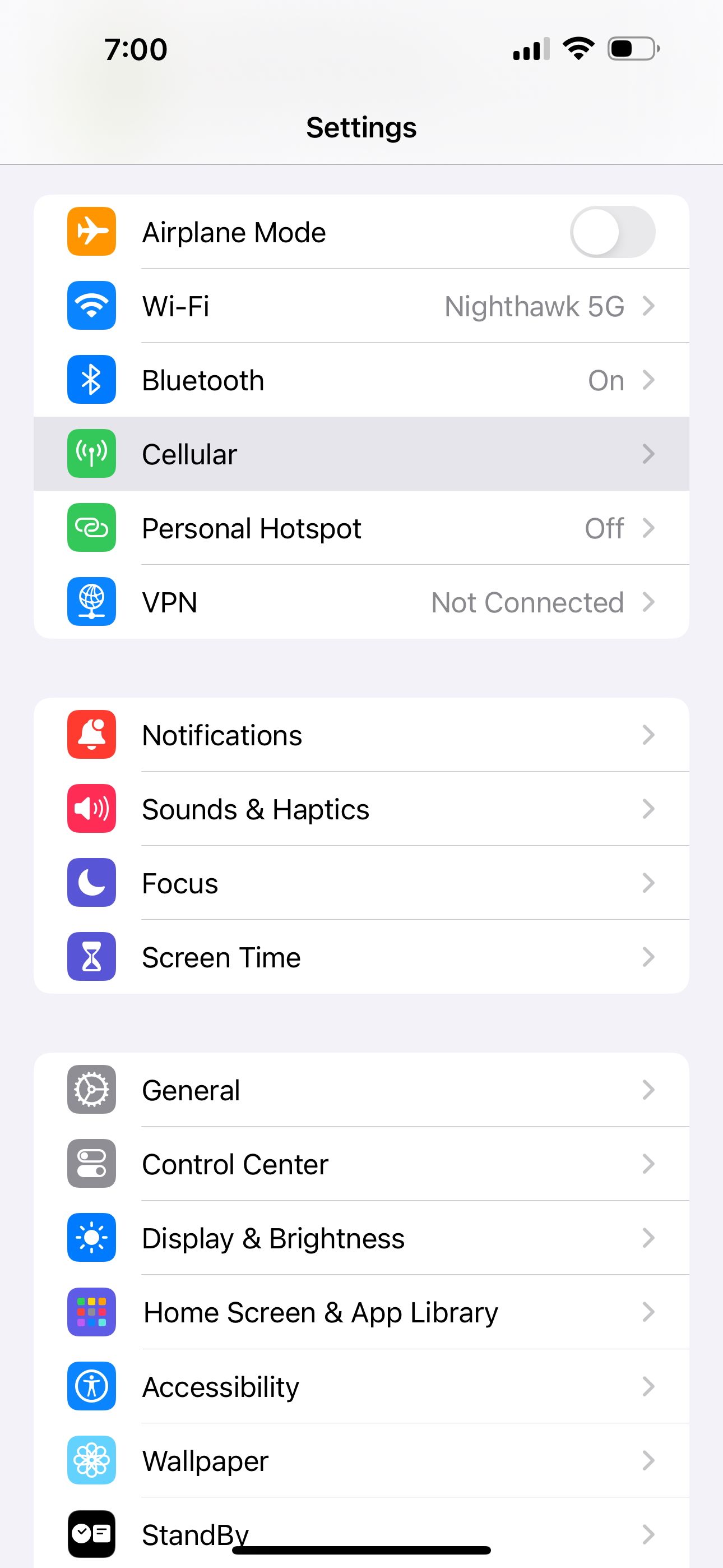

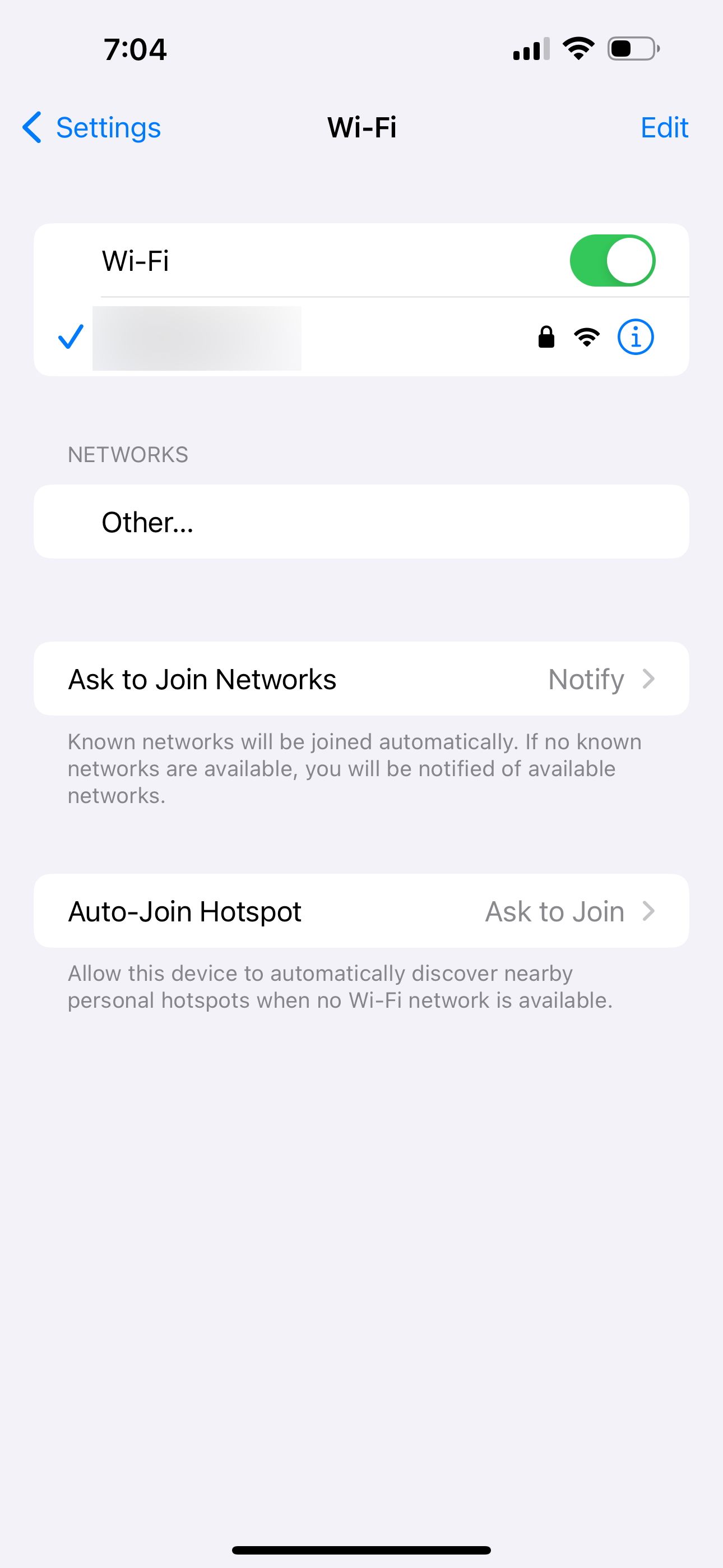 Fechar
Fechar
Aumentar o sinal do telefone
As pessoas podem ocasionalmente deparar-se com notificações imprevistas relativas a chamadas telefónicas não detectadas, apesar de o seu dispositivo Apple não emitir quaisquer sinais sonoros durante esse período. Tais ocorrências podem ser atribuídas a flutuações na cobertura de rede numa determinada região ou localidade. Além disso, circunstâncias meteorológicas adversas podem também contribuir para este fenómeno.
Para verificar se o iPhone pode receber chamadas telefónicas, é aconselhável examinar o indicador de sinal de telemóvel localizado na barra de estado. Se estiver à espera de uma chamada durante um período específico e observar que o ícone apresenta apenas uma ou duas barras totalmente carregadas, pode considerar aventurar-se fora da estrutura para obter uma força de sinal mais robusta.
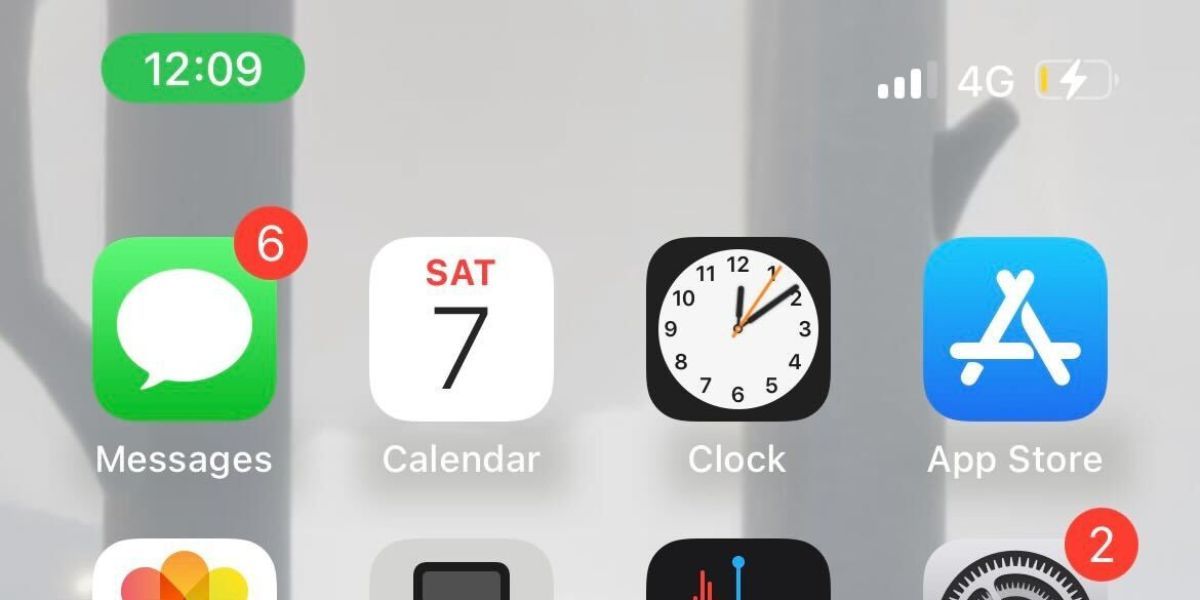
Desligar Silenciar Chamadores Desconhecidos
A função Silenciar Chamadores Desconhecidos ignora as comunicações telefónicas não solicitadas iniciadas por indivíduos que não estão registados na sua lista de contactos nem os seus números foram previamente encontrados através de chamadas, mensagens ou correspondência de correio eletrónico.
Com determinadas definições do telefone activadas, o áudio de uma chamada recebida pode ser silenciado quando recebida por um contacto fora da sua lista de contactos. Para resolver este problema, vá a “Definições” e depois a “Telefone” e desactive a opção “Silenciar chamadas desconhecidas”. Certifique-se de que o botão de alternância associado a “Silenciar chamadas desconhecidas” está desativado para restaurar a audibilidade das chamadas de números não reconhecidos.
Normalmente, uma pessoa recebe a notificação de uma chamada recebida através do toque atribuído, a menos que o destinatário tenha barrado intencionalmente a chamada.
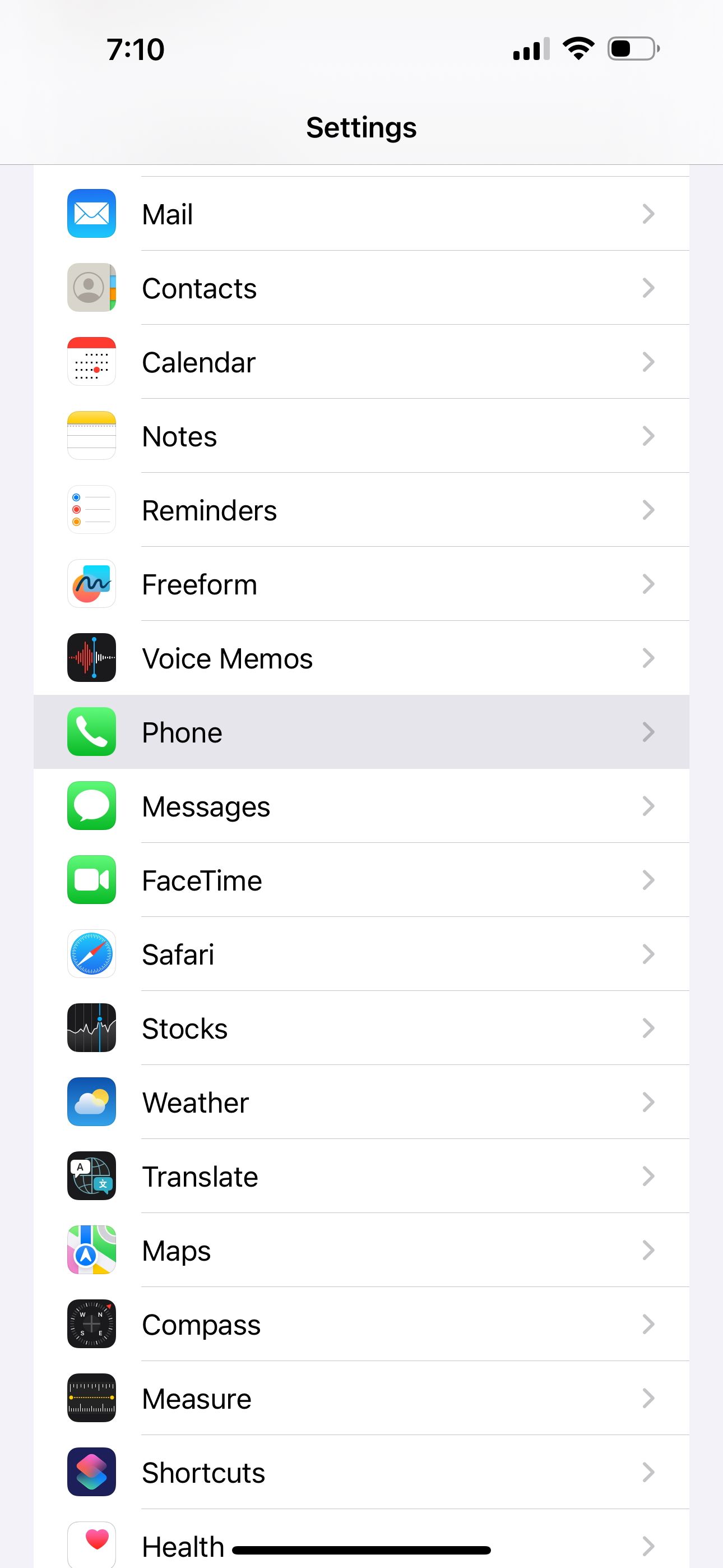
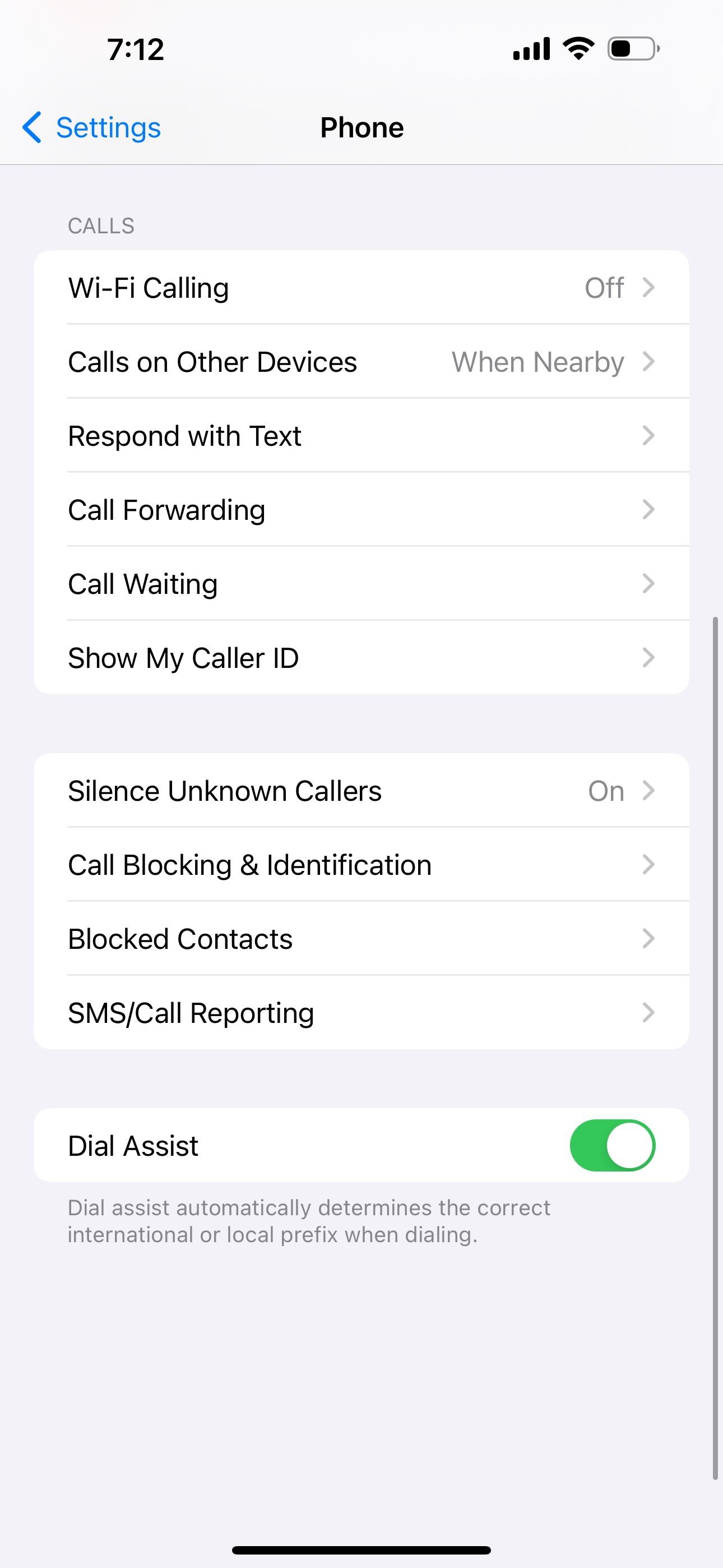
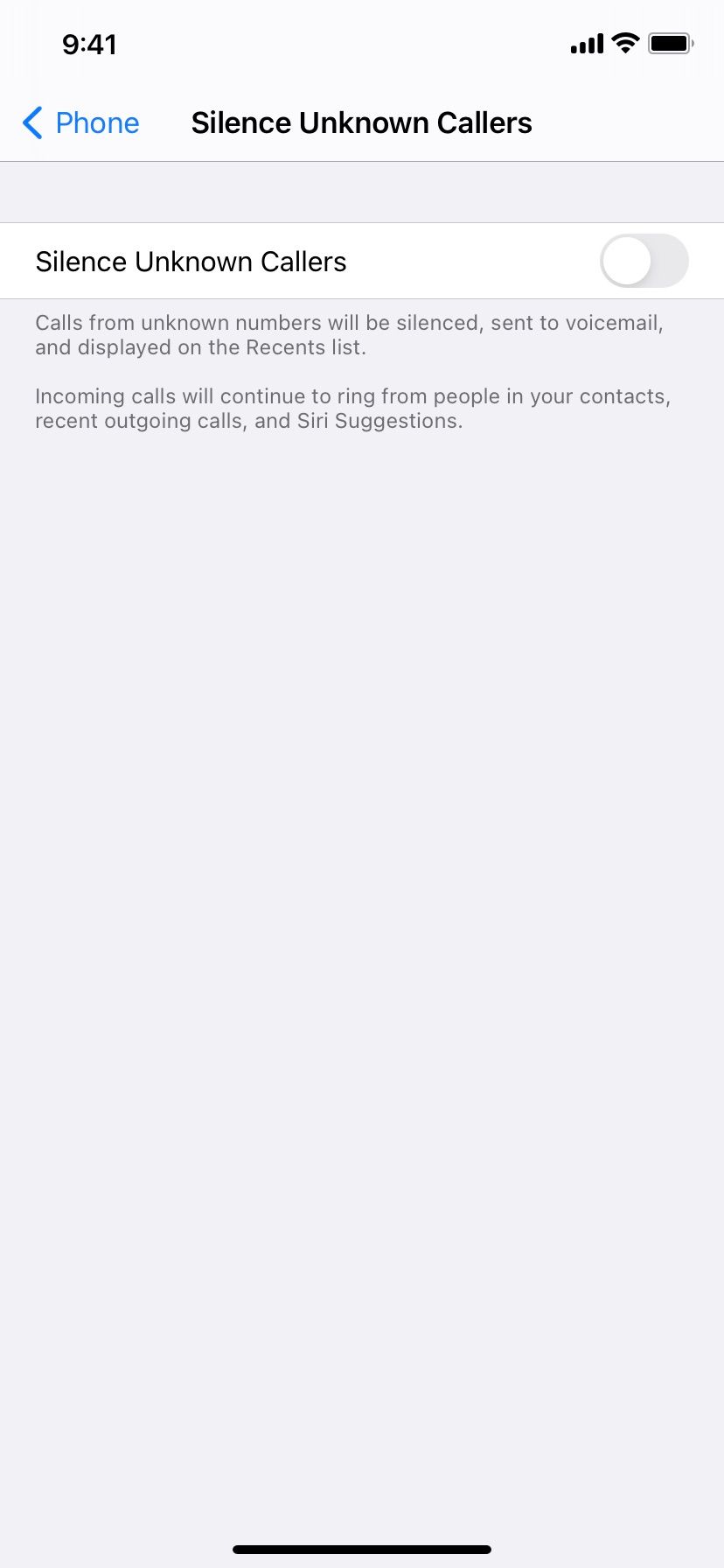
Verifique se bloqueou o autor da chamada
Depois de tomar a precaução de bloquear uma pessoa no seu dispositivo iPhone, a capacidade dessa pessoa para comunicar consigo através de chamadas telefónicas, videochamadas ou mensagens é limitada. No entanto, é possível que esta ação tenha sido realizada inadvertidamente ou que a necessidade de tal restrição se tenha dissipado desde então. Em qualquer dos casos, se não conseguir receber comunicações da parte bloqueada, existe um meio através do qual pode verificar se essa parte está de facto listada como bloqueada e, subsequentemente, removê-la da lista negra, caso seja necessário.
Para desbloquear o contacto, aceda ao menu “Definições”, seleccione “Telefone”, localize a secção “Contactos bloqueados”, encontre o contacto específico que pretende desbloquear, deslize para a esquerda na lista e toque na opção “Desbloquear”. Em alternativa, pode aceder à mesma função através da funcionalidade “Editar”, que lhe permite remover o bloqueio, premindo o botão vermelho “-” e escolhendo “Desbloquear”.
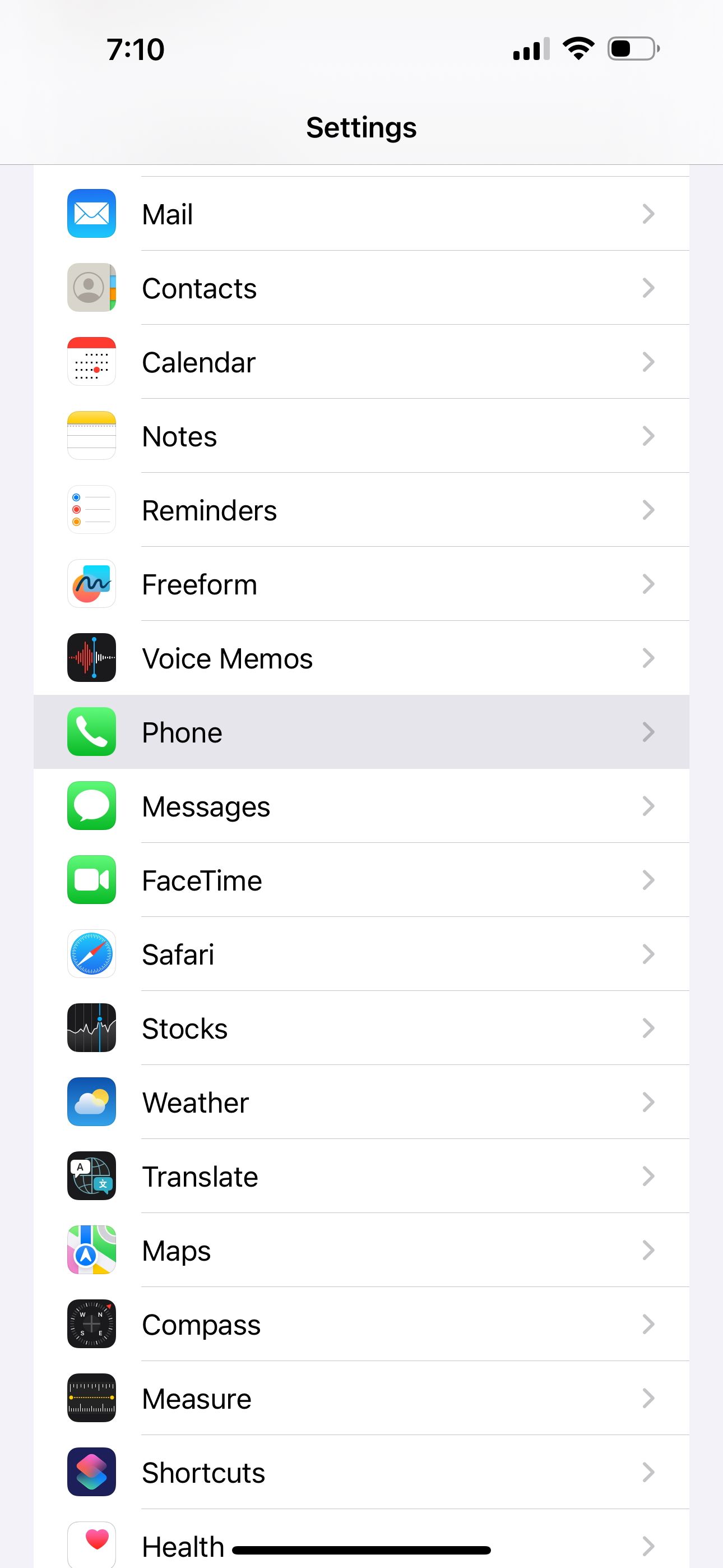
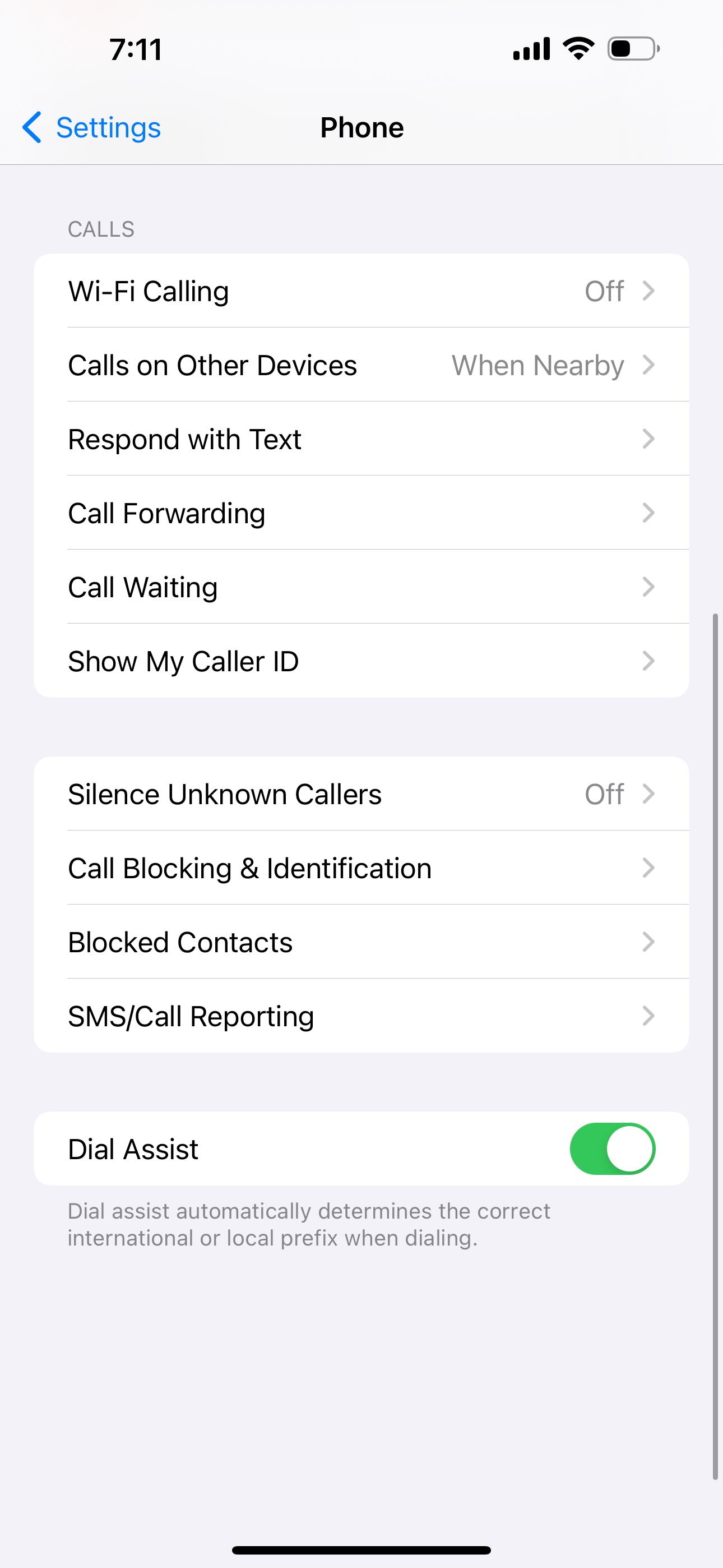

Reiniciar o iPhone
Reiniciar o dispositivo eletrónico pode ser uma forma simples e eficiente de resolver problemas típicos com o mínimo de esforço. Nos casos em que um telefone não emite sons apesar de tentar as estratégias mencionadas anteriormente, pode ser necessário desativar o iPhone desligando a fonte de alimentação e reactivando-o depois de um breve período de tempo para iniciar um reinício.
Desativar o reencaminhamento de chamadas
Quando a funcionalidade de reencaminhamento de chamadas está activada num dispositivo iOS, como um iPhone, não será ouvida qualquer notificação sonora ou toque durante as chamadas recebidas, uma vez que estas são redireccionadas para um número de telefone diferente. Para reativar a receção normal de chamadas no aparelho, é necessário ir à aplicação “Definições” e selecionar a opção “Telefone” e, em seguida, ativar a função “Reencaminhamento de chamadas”. É possível que o menu de configuração seja carregado por alguns instantes antes de desativar a função através da seleção “Reencaminhamento de chamadas”, se esta tiver sido activada anteriormente.
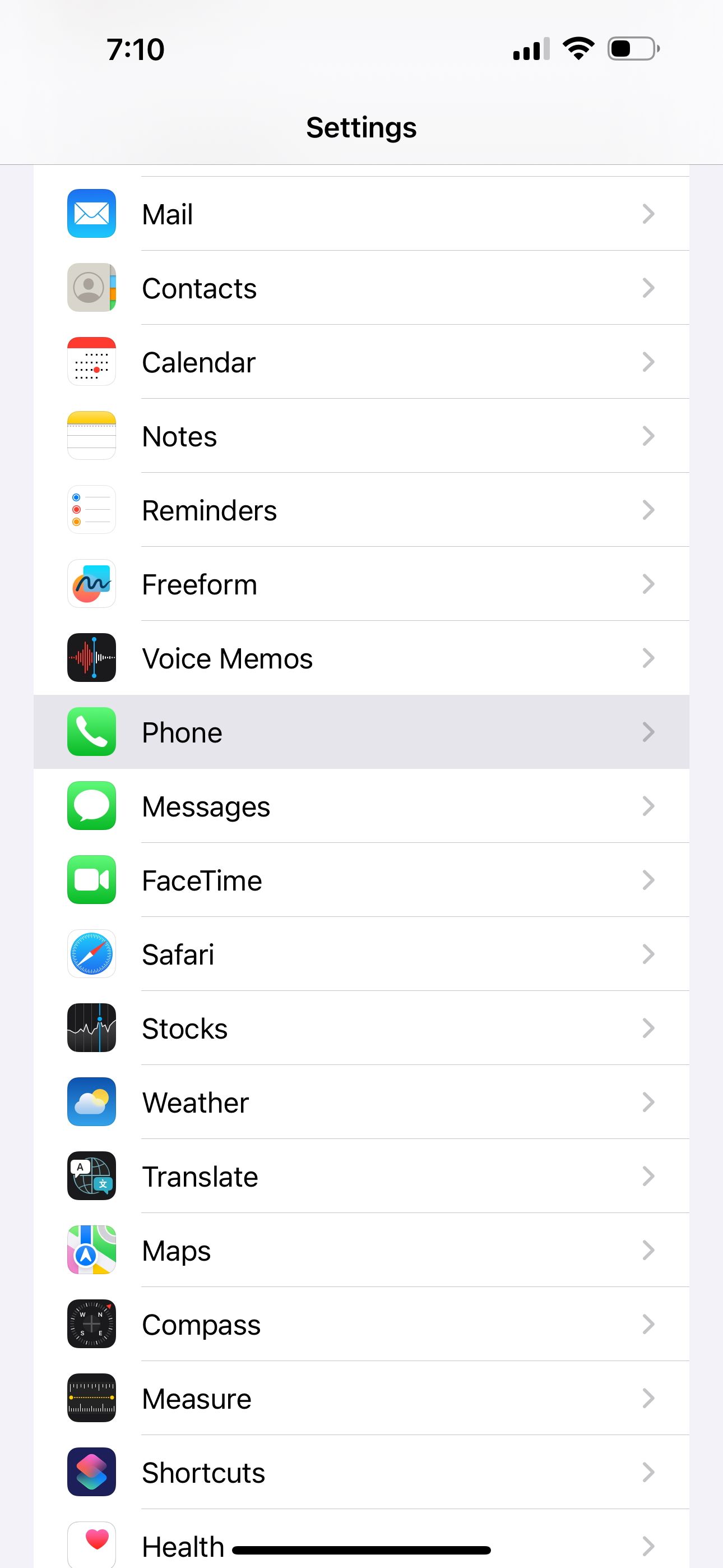
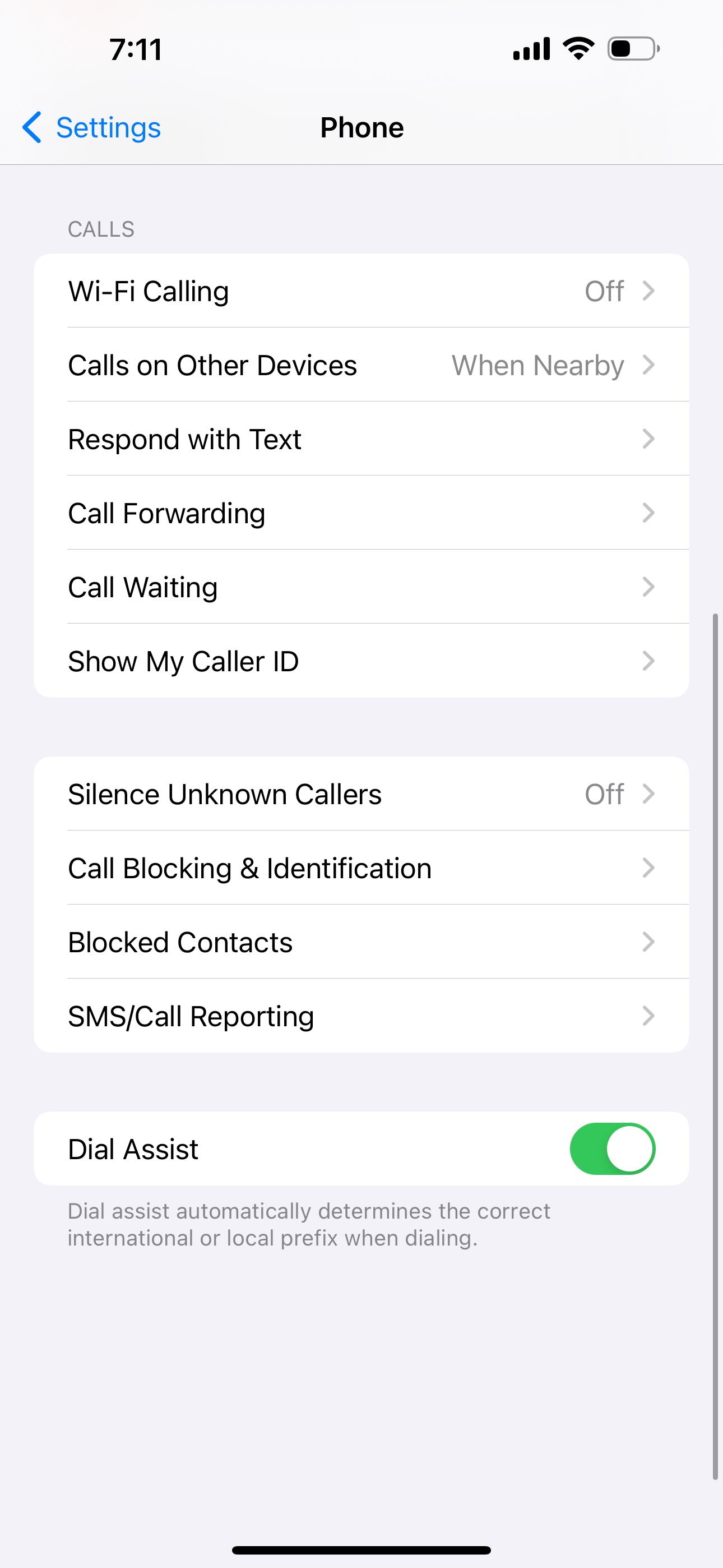
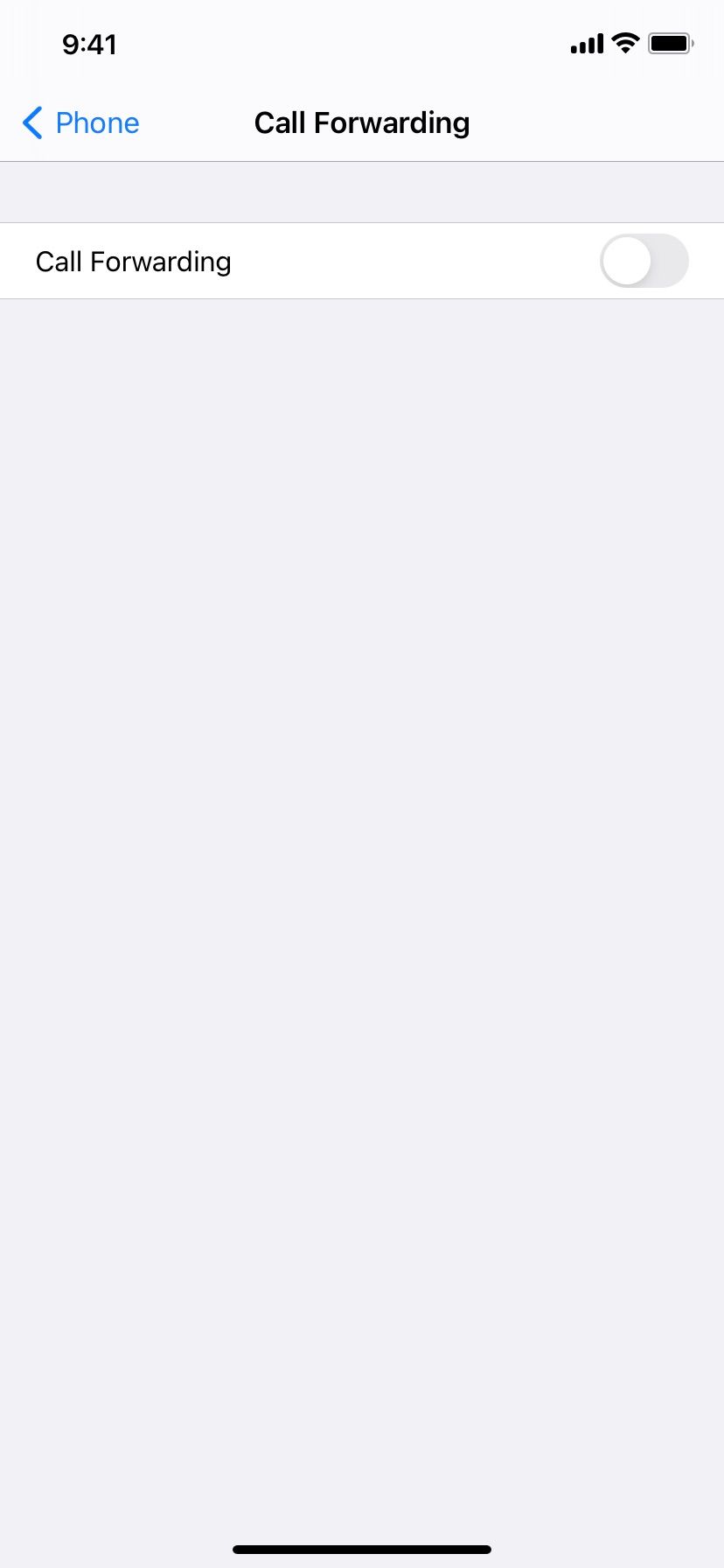
Rever bloqueadores de chamadas de terceiros
Ao utilizar aplicações de terceiros que fornecem identificação de chamadas e bloqueio de spam, existe a possibilidade de estes serviços interpretarem erradamente o número de telefone do serviço de apoio ao cliente do banco como uma mensagem automática indesejada ou uma solicitação, resultando subsequentemente na sua rejeição.
Para resolver este problema, siga estes passos:1. Aceda a uma das aplicações afectadas no seu dispositivo iPhone.2. Adicione os números de telefone frequentemente perdidos à sua lista de contactos para contornar o bloqueio. Em alternativa, navegue para3. Localize as definições de bloqueio e identificação de chamadas na secção “Telefone” do menu principal do dispositivo.4. Desactive todas as funcionalidades de bloqueio de chamadas activas, quer através da própria aplicação, quer através da definição acima mencionada.5. Por último, desactive todas as ferramentas de identificação de chamadas de terceiros que possam estar presentes na configuração do sistema.
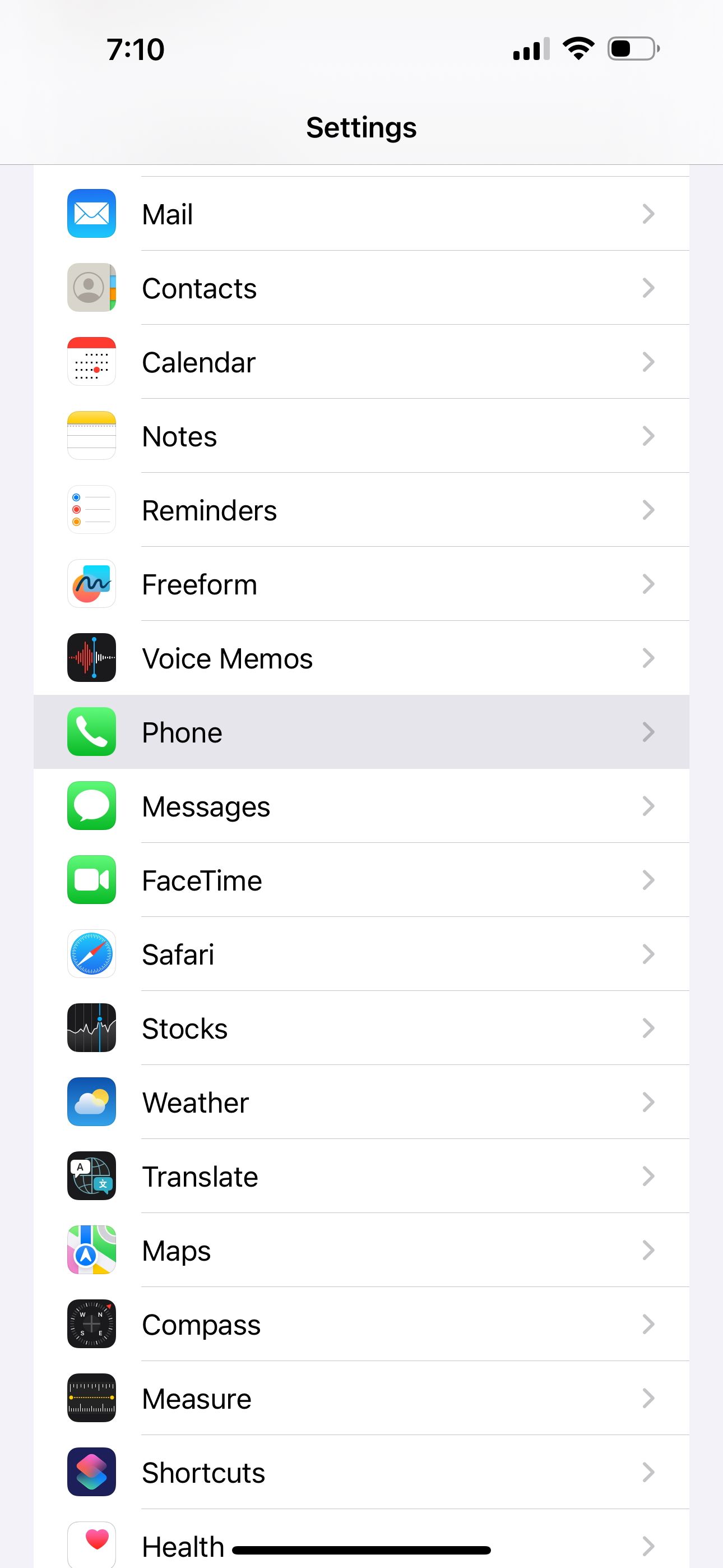
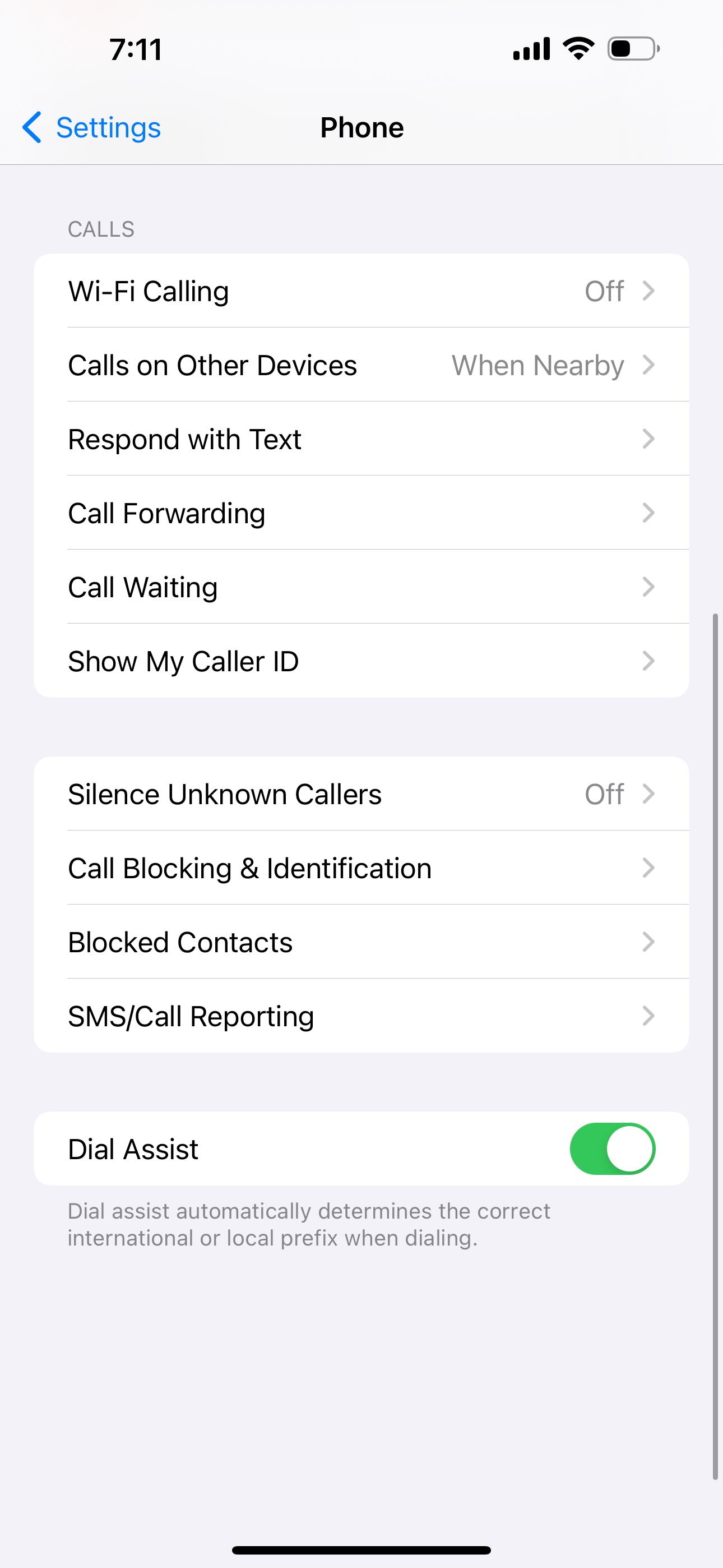
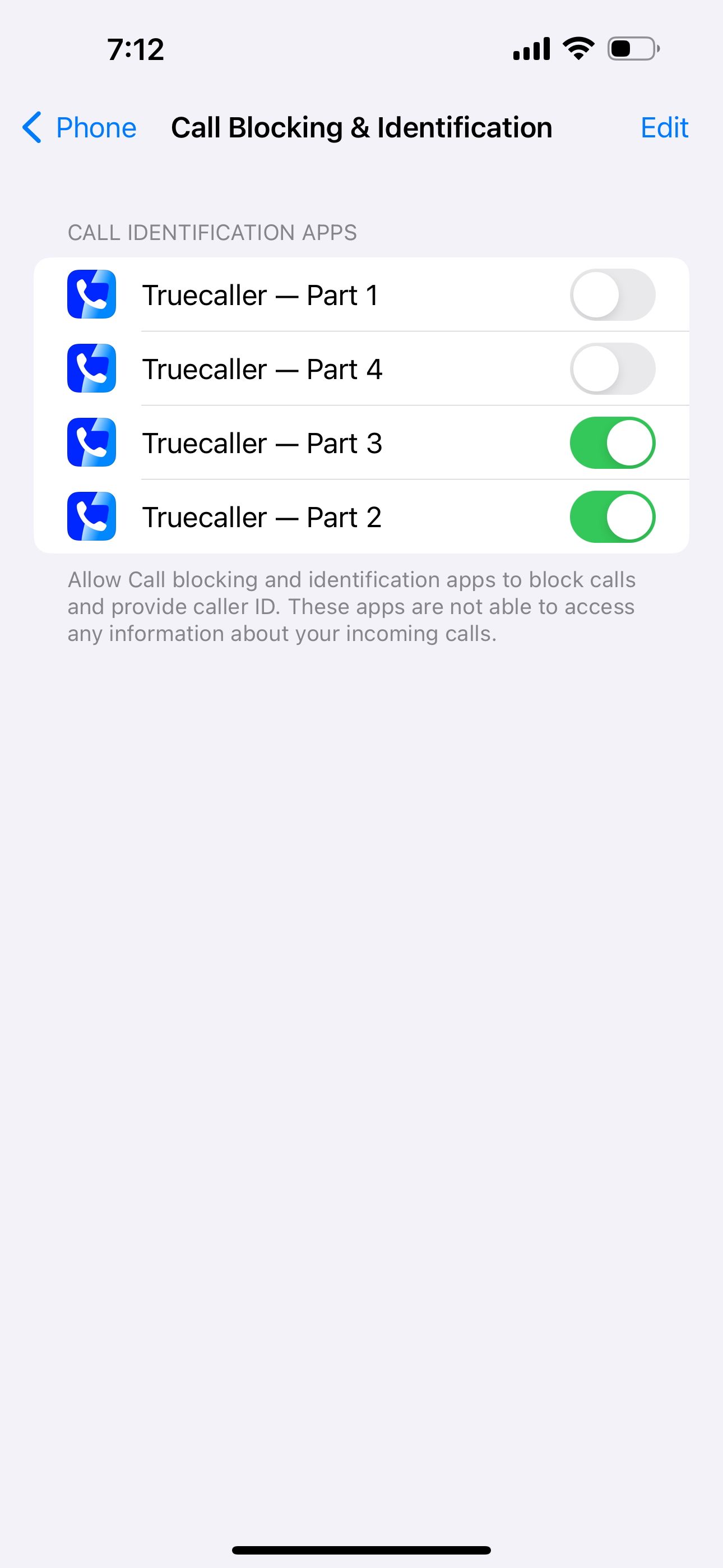 Fechar
Fechar
Atualizar o iPhone e outras aplicações de terceiros
Caso nenhuma das soluções acima mencionadas tenha resolvido o problema de o iPhone não tocar, é essencial garantir que o dispositivo está a funcionar com a iteração mais recente do sistema operativo móvel da Apple. Para verificar se essa atualização está acessível para o seu aparelho, vá a “Definições”, seleccione “Geral” e, por fim, “Atualização de software”.
Ao tentar fazer ou receber chamadas telefónicas através de aplicações como o WhatsApp, Skype ou Zoom no iPhone, recomenda-se que garanta a compatibilidade com o iOS 14 actualizando cada aplicação respectiva. Esta ação pode ajudar a resolver quaisquer potenciais erros relacionados com a receção de chamadas e, em última análise, corrigir quaisquer problemas encontrados durante este processo.
Repor definições de rede
Uma solução alternativa consiste em repor as configurações de rede do iPhone. Ao fazê-lo, apaga todas as informações relativas às redes e repõe as definições para as predefinições originais.
Uma abordagem alternativa frequentemente utilizada envolve a utilização de um método para apagar todas as configurações, o que não resultará na eliminação de conteúdos pessoais, como fotografias e ficheiros de música, mas sim na reposição de todas as configurações do dispositivo, incluindo as definições de rede, para as predefinições originais especificadas pelo fabricante. Para tal, pode navegar para o menu “Definições”, selecionar “Geral” e, em seguida, escolher “Transferir ou repor o iPhone”. Em seguida, selecionar “Repor” inicia o processo de reposição de todas as configurações para o estado inicial, acedendo à opção “Repor todas as definições”.
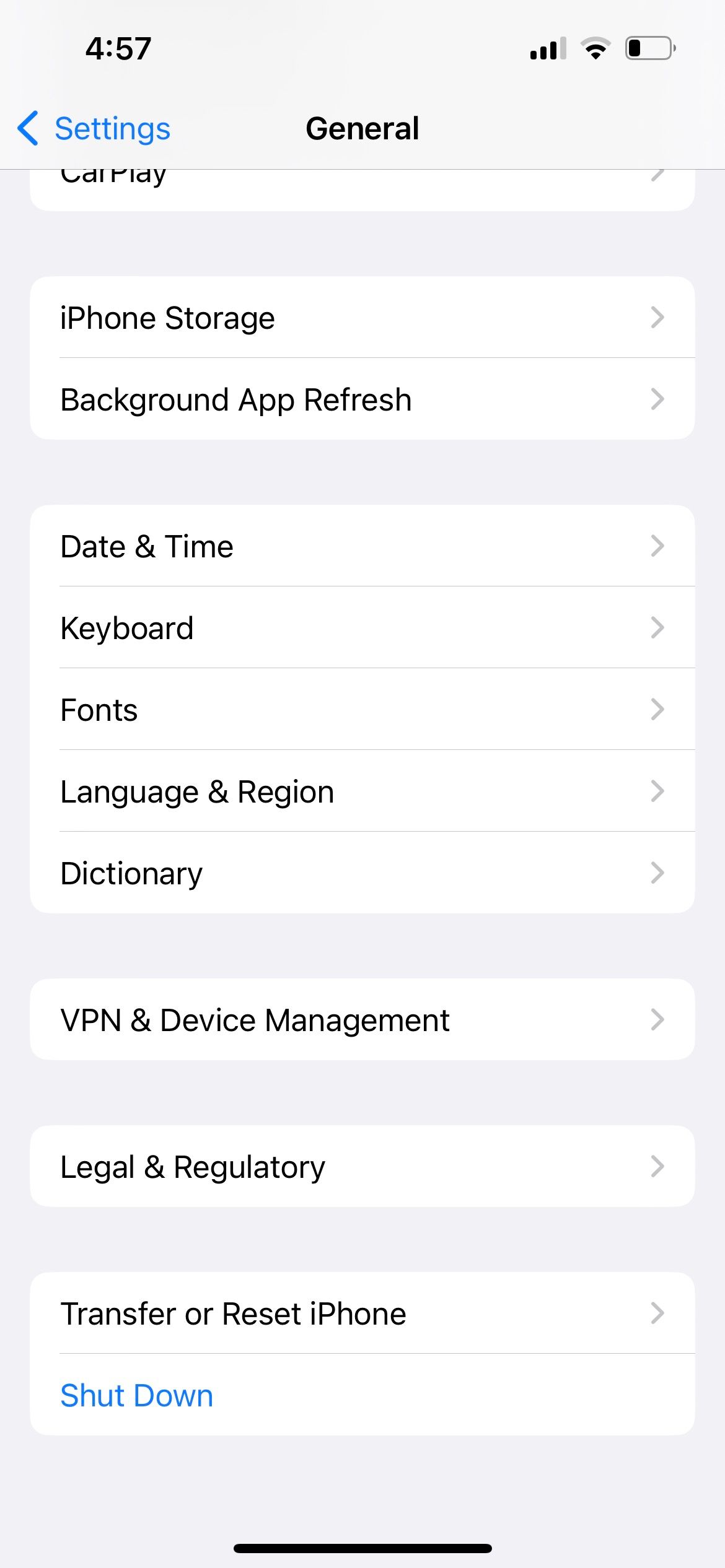
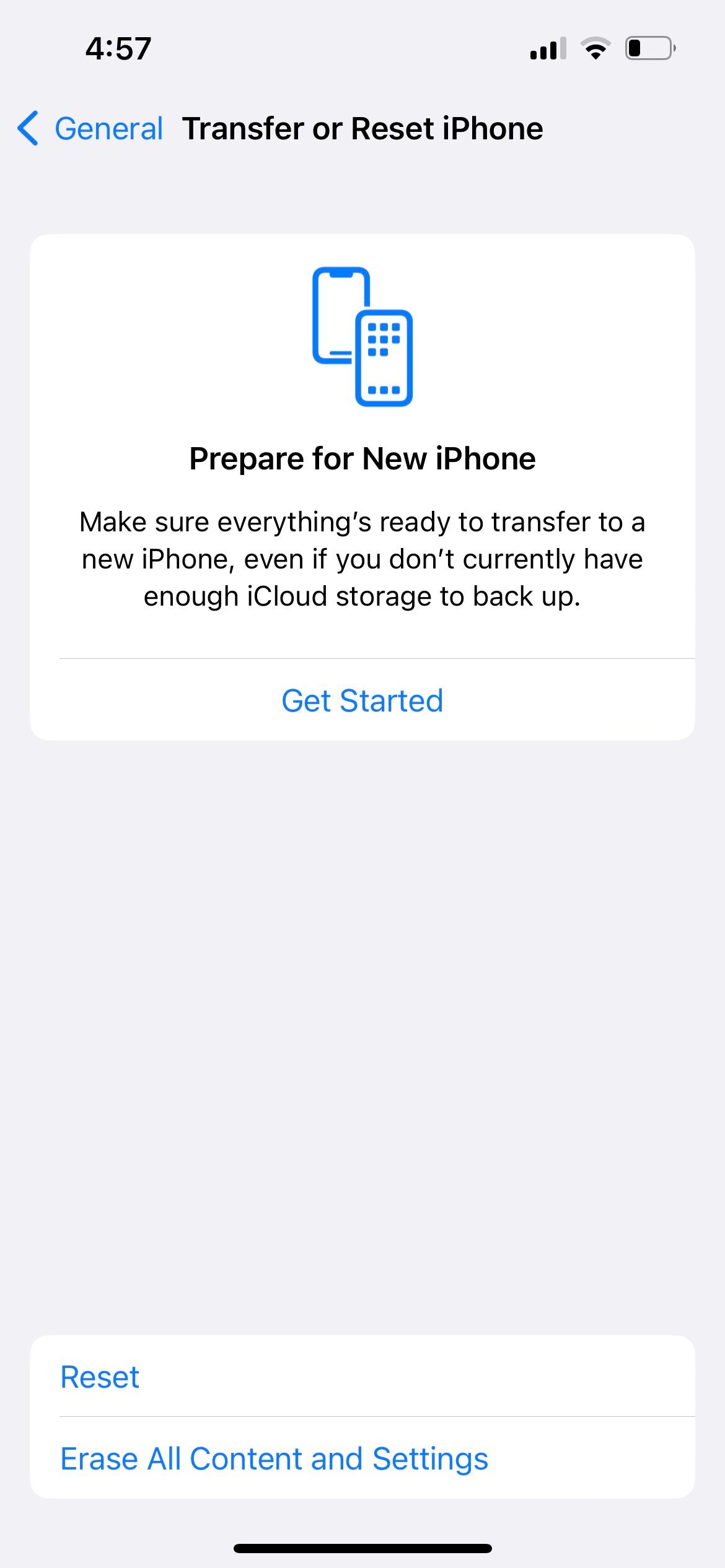
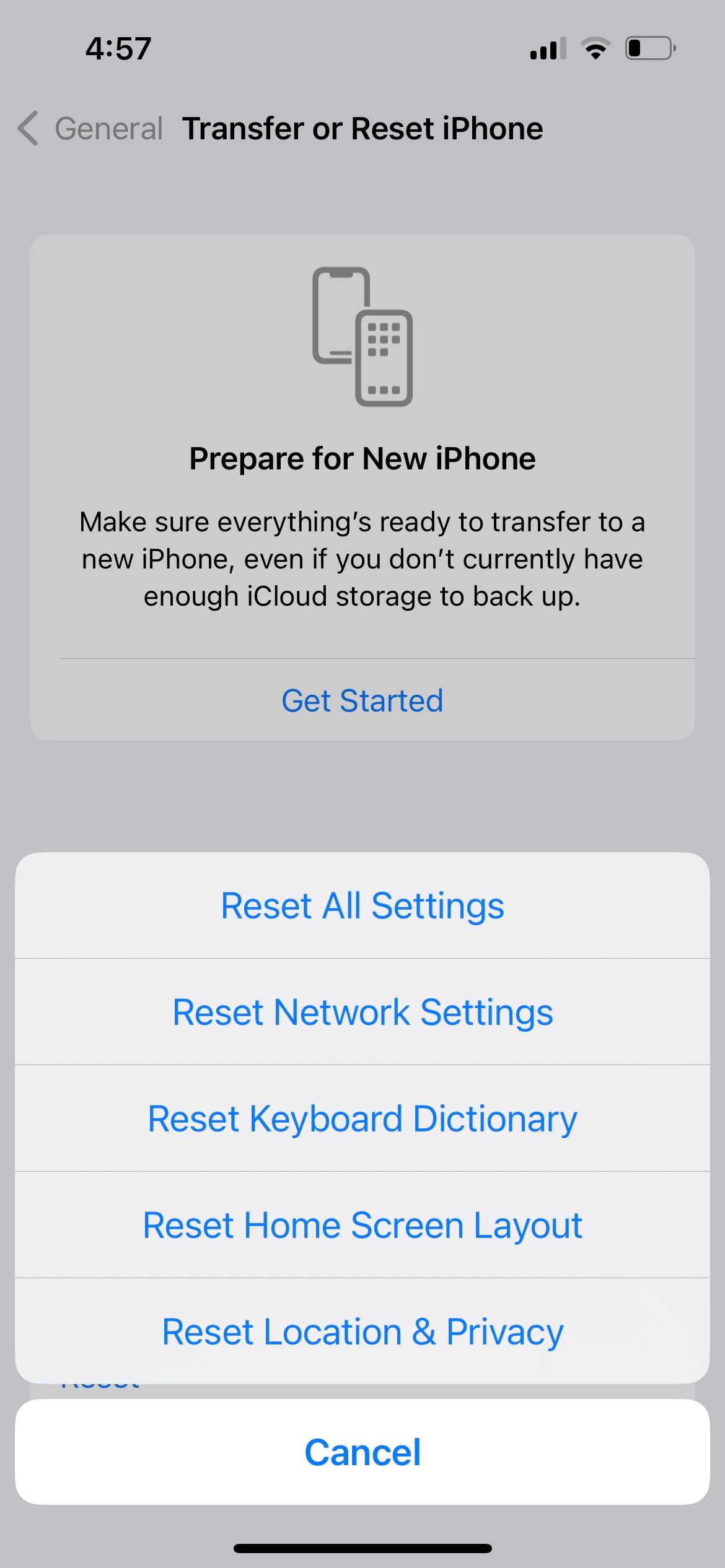
Voltar a receber chamadas no iPhone
Nos casos em que uma pessoa não consegue receber chamadas no iPhone, a causa subjacente enquadra-se normalmente em dois factores principais. O primeiro fator diz respeito a deficiências na cobertura da rede sem fios, que podem impedir a transmissão bem sucedida de sinais entre o dispositivo do autor da chamada e o iPhone do destinatário. O segundo fator está relacionado com a presença de definições específicas no iPhone que, intencionalmente ou não, impedem que as chamadas recebidas cheguem ao utilizador.
Seguir as soluções acima mencionadas deverá permitir-lhe recuperar a funcionalidade normal das chamadas. No entanto, caso o problema persista, recomenda-se que contacte o seu operador de rede móvel ou a equipa de apoio ao cliente da Apple para obter orientação adicional e resolução de problemas.